Anydesk가 사용되는 곳
가장 일반적인 질문은 언제 어떤 종류의 응용 프로그램인가 사용자는 자신의 컴퓨터에서 찾을 수 있습니다. 더있다 Anydesk의 인기있는 아날로그는 TeamViewer입니다. 어쩌면 마지막 당신에 대해 더 들었다. 두 프로그램 모두 원격 컴퓨터를 제어합니다. 아시다시피, 많은 요구되는 어플리케이션에는 아날로그가 있습니다. Anydesk는 충분하다 강력하고 편리한 도구. 따라서 상당히 유능한 TeamViewer와 경쟁하십시오. 당신이 5 분에 직면하는 경우 TeamViewer의 제한 사항에 대해 수행 할 작업을 찾으십시오.
PC에이 프로그램을 설치 및 구성한 후 다른 장치에 액세스 할 수 있습니다. 당신은 할 것이다 마치 마치 마치 마치 마치 원격 데스크톱에서 모든 것을 할 수있는 능력 직접 제어하십시오. 주요 차이점 중 하나 Anydesk의 강점은 속도와 설정의 용이성입니다. 이 프로그램은 독점 라이센스로 배포됩니다. 그것을 다운로드 https://anydesk.com/en/downloads 링크를 따라갈 수 있습니다. 에 적용 Windows, macOS, Linux, Android 및 기타 널리 사용되는 운영 체제 시스템.
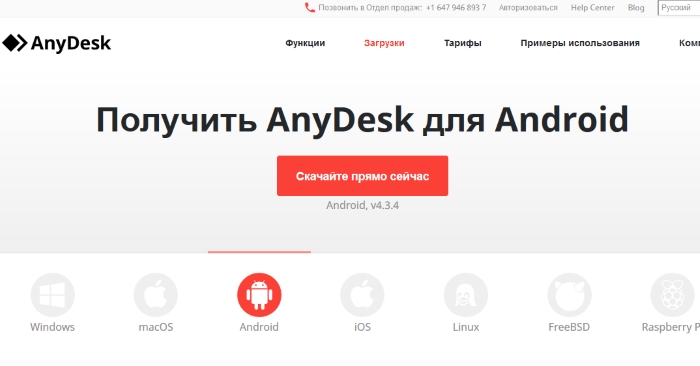
AnyDesk 웹 사이트. 다운로드 페이지
Anydesk를 사용하면 모든 컴퓨터를 제어 할 수 있습니다. 당신으로부터 천 킬로미터 떨어진 곳에 있습니다. 그렇다고해서 다른 PC를 해킹 할 수 있습니다. 기기를 페어링하려면 원격 컴퓨터의 일부 데이터가 필요합니다. 뿐만 아니라 프로그램 클라이언트가 설치되어 있어야합니다.
흥미 롭습니다 : TeamViewer의 아날로그.
Anydesk의 주요 기능
Anydesk 앱은 몇 메가 바이트 만 하드 드라이브. 이 경우 다음을위한 완벽한 도구가 제공됩니다. 다른 컴퓨터 나 스마트 폰을 제어합니다. 그것은 구현 다음 기능 :
- DeskRT는 특별한 비디오 코덱으로 다른 장치에서 전송 된 이미지를 최적화하십시오. 그는 안정적으로 충분한 50-60 Fps를 안정적으로 생성합니다. 일. Anydesk는이 지표로 경쟁사보다 앞서 있습니다. 소프트웨어 시장에서. 예를 들어, 동일한 TeamViewer는 30Fps;
- 신뢰할 수있는 내장 TLS 데이터 기� 컴퓨터간에 전송 될 모든 것을 안정적으로 보호합니다. 추가적인 보호는 RSA 2048 암호 시스템의 키입니다. 장치의 연결을 확인합니다.
- 여러 플랫폼에서 Anydesk를 사용할 수 있습니다. Android, Windows 및 다른 OS 용 클라이언트를 설치하여 각자에게 어떤 OS에 상관없이 쉽게 액세스 할 수 있습니다 관리하기 위해;
- 이 프로그램은 모든 연결을 추적 할 수 있습니다 장치 목록을 사용합니다. 각 장치 이름과 로고는 바꾸다;
- 사용자 데이터는 Erlang 기술 : 의미없는 안정적인 네트워킹 지연과 실패;
- Anydesk를 사용하면 다른 비디오를 편집 할 수도 있습니다 장치 또는 CAD 프로그램으로 작업하고 느끼지 않음 불편 함.
이 프로그램은 28 개의 인기있는 언어로 제공됩니다. 따라서 외국 회사와 협력하여 자신의 목적으로 사용합니다.
응용 프로그램을 사용하는 방법
다운로드 한 Anydesk 패키지를 설치하지 않고 실행할 수 있습니다 당신의 PC. 프로그램은 이식 가능합니다. 그러나 원한다면 할 수 있습니다 설치하십시오. 전체 설치가 끝나면 사소한 장점 : 네트워크에서 장치 이름 바꾸기.
- 프로그램을 실행하십시오-다운로드 한 파일을 두 번 클릭하십시오.
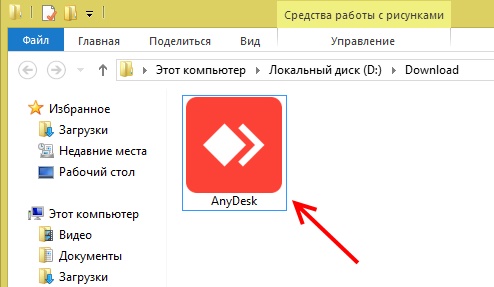
AnyDesk 설치 파일
- 프로그램의 작업 창이 나타납니다. 여기서 할 수 있습니다 정식 버전을 설치하거나 주소를 변경하거나 추가하십시오. 원격 장치
- 맨 위에는 숫자 또는 문자 세트가 있습니다. 그는 암호입니다 PC에 연결될 다른 장치의 경우
- 원격 데스크톱 관리를 시작하려면 프로그램을 다운로드하고 액세스 암호를 확인하십시오.
- 그 후 “다른 작업장”필드에 입력하십시오 제어하려는 PC;
- 비밀번호를 입력하고 “연결”버튼을 클릭 한 직후 관리 장치의 바탕 화면이 나타납니다.
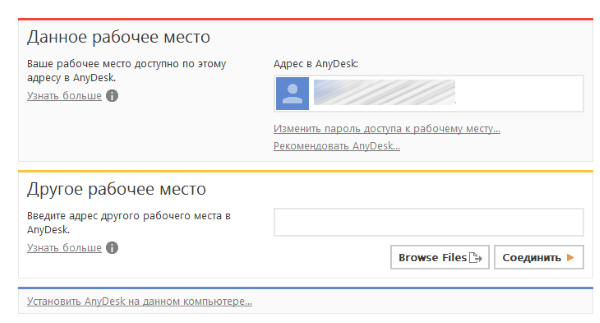
AnyDesk 작업 창
프로그램 창을 이동해보십시오. 슬레이브 PC에서 모든 것 동작이 반복됩니다. 이것은 그의 화면에서 창 이동도 볼 수 있습니다. 당신은 또한 실행할 수 있습니다 브라우저에서 탭을 열고 닫습니다. 또한 일부 PC 설정을합니다.
Anydesk 유틸리티는 친구 또는 사랑하는 사람은 장치를 설정하라는 요청을받습니다. 그들을 제공하기에 충분 링크를 다운로드하고 액세스 코드를 지시하십시오. 후 집에서 컴퓨터 나 스마트 폰을 구성 할 수 있습니다. 당신의 PC 근처. 보시다시피이 Anydesk 프로그램은 새로운 그녀를 만나기 전에 얻을 수 없었던 기회.
